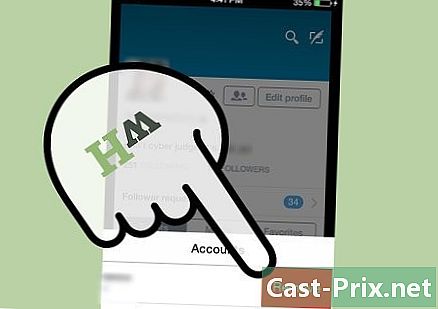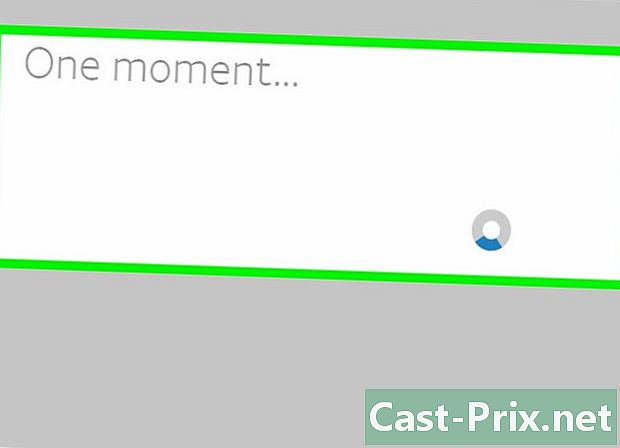Google’da Facebook’ta nasıl yayınlanır?
Yazar:
Roger Morrison
Yaratılış Tarihi:
18 Eylül 2021
Güncelleme Tarihi:
1 Temmuz 2024

İçerik
- aşamaları
- Yöntem 1 Iki ağ, Magenta Nehri ile bağlayın.
- Yöntem 2 üçüncü taraf bir hizmeti olmayan iki ağa yayımla
İlginç bir şey yayınlamak istiyorsunuz, ancak iki yayın yapmak istemiyorsunuz (biri Google+ için diğeri Facebook bağlantılarınız için)? Bu makalede, Google + 'da Facebook profilinize gönderilerin nasıl yayınlanacağını öğreneceksiniz. Bu yalnızca Google+ ve Facebook hesap ayarlarını kullanarak mümkün olsa da, Magenta Nehri gibi bir üçüncü taraf hizmeti daha verimlidir.
aşamaları
Yöntem 1 Iki ağ, Magenta Nehri ile bağlayın.
-

Macenta Nehri'nin nasıl çalıştığını bilin. Herhangi bir cihazda çalışan ve indirme gerektirmeyen üçüncü taraf yazılımıdır. Google + 'dan Facebook da dahil olmak üzere sosyal ağlarda yayınlanmasına izin verir. Ters mümkün değil. -

Kayıt. Magentariver.com adresine gidin ve Kaydol'a tıklayın. Kaydolma Seç Şimdi! (şimdi üye olun) seçenek altında Ücretsiz plan (ücretsiz plan).- seçenek Ücretsiz Plan en fazla üç hesapta yayınlamanıza izin verir. Örneğin, Google+ güncellemelerini Facebook ve Tumblr'da yayınlayabilirsiniz ancak dördüncü bir ağda yayınlayamazsınız. Ücretli sürümler daha fazla hesap ve ek özellikler eklemenize izin verir, ancak ilk denemede ücretsiz sürümü seçin.
-

Magenta Nehri'ni Google+ hesabınıza bağlayın. Magenta Nehri web sitesinden Google+ hesabınıza giriş yapmak için talimatları izleyin.- Veya ekranda Eflatun Nehri şunları yapmak ister: (Eflatun Nehri ister) izinlerini değiştirmek için kurşun kalem simgesini tıklatabilirsin. Örneğin, çevrelerinizdeki kişi listesine erişimi önleyebilirsiniz. İşiniz bittiğinde Kabul Et'i tıklayın.
-

Aktivasyonu tamamla. Aktivasyondan önceki son ekranda iki seçenek bulunur. Önemli güncellemeler tarafından bilgilendirilmek isteyip istemediğinizi seçin, ardından kullanım şartlarını kabul edin. Hesabı etkinleştir seçeneğini seçin. -

Facebook hesabınızı bir hedef. Hedefe ekle'yi seçin ve seçin. Facebook Açılır menüde. Facebook’a Devam Et’i tıklayın, Facebook hesabınıza giriş yapın ve beliren her ekran için Tamam’ı tıklayın. İşiniz bittiğinde, Magenta River hesabınıza yönlendirileceksiniz.- Seçeneği görmüyorsanız Hedefe ekle, magentariver.com adresine gidin ve sağ üstteki Hesabım 'a tıklayın.
- Onay ekranlarından birinde, sol alt kısımdaki simgeye tıklayarak paylaşım seviyesini değiştirebilirsiniz. Örneğin, Magenta River yayınlarınızın gizlilik seviyesini alenen (herkese açık) veya Sadece arkadaş (sadece arkadaşlar)
-

Facebook ve Google+ hesaplarınızı bağlayın. Macenta Nehri gösterge tablosuna geri dönün, Facebook hesap adınızın sağındaki Kaynak Bağlantı'yı tıklayın. Açılan pencerede, Google+ hesabınızın olarak ayarlandığından emin olun. eklemek (ekle) ve ardından Hesapları bağla öğesine dokunun. -

Google + 'da yayınla Her herkese açık ilan otomatik olarak Facebook'a gönderilecektir. Ortalama 20 dakika, maksimum 60 dakika sürer. Google + 'yı kullandığınız sürece, Magenta Nehri ne zaman daha aktif olduğunuzu kontrol eder ve bu zamanlarda sık sık yeni gönderiler için hesabınızı arar.
Yöntem 2 üçüncü taraf bir hizmeti olmayan iki ağa yayımla
-

Bu yöntemin sınırlarını bilir. Bu yöntem, yayın başına 50 karakter sınırlamasına izin verir. Çoğunlukla bağlantılar veya fotoğraflar yayınlarsanız, bu yöntemin kullanılması tercih edilir. Durumları paylaşmak istiyorsanız, bunun yerine farklı bir yöntem deneyin.- Bu yöntem, bir bilgisayara erişiminiz varsa da kolaydır, ancak bu, bazı geçici çözümleri olan bir mobil cihazda da yapılabilir.
-

Facebook hesabınıza giriş yapın. Bunu bir cep telefonunda, bir tablette, bilgisayarda yapabilirsiniz. Facebook'un mobil uygulamasını kullanarak aşağıda açıklanan seçenekleri bulamıyorsanız, http://m.facebook.com adresinden mobil tarayıcınızdan bağlanmayı deneyin -

İçeri gir ayarlar. Herhangi bir Facebook sayfasının sağ üst köşesindeki küçük oka tıklayın. Açılan menüden Ayarlar'ı seçin. -

seçmek seyyar Sol tarafta Seçeneğin ayarlarına erişin seyyar ayarlar sayfasının solunda. -

Henüz yapmadıysanız, bir cep telefonu numarası ekleyin. Bu yöntemi kullanmak için, bir telefon numarasını Facebook hesabınızla ilişkilendirmeniz ve bu telefonda SMS’in etkinleştirilmesi gerekir. Endişelenmeyin: talimatlar aşağıda yer almaktadır ve numaranız gizli kalacaktır ve eğer istersen spam gönderilmeyecektir. Önce, telefonunuzu etkinleştirmek için aşağıdaki adımları izleyin.- + Telefon ekle'yi tıklayın. Adlandırılmış bir pencere Facebook'ları etkinleştir souvrira.
- Aşağı açılır menüden bölgenizi ve mobil operatörünüzü seçin ve ardından İleri'ye tıklayın.
- Mektubu gönder F numarada 32665 eklemek istediğiniz telefondan Bir cevap beklerken, telefon numaranızı paylaşan seçeneklerin işaretini kaldırabilir ve Facebook arkadaşlarınızın size yazmasına izin verebilirsiniz.
- Bir yanıt aldığınızda, pencerede listelenen onay kodunu girin ve ardından İleri'ye tıklayın.
-

Adresinizi görüntülendiğinde kopyalayın. Ayarlar sayfası seyyar Şimdi sayfanın alt kısmında görüntülenen bir adres ile listelenen çeşitli seçenekler olacaktır. Bu biten harf ve rakamlardan oluşan bir dizi @ m.facebook.com. Kopyalayıp başka bir belgeye yapıştırın veya yazın.- Bazen adresin görünmesi yaklaşık 20 dakika sürebilir. Birkaç dakika sonra görünmüyorsa sayfanızı yenilemeyi deneyin.
-

Ayarlarınızı değiştirin (isteğe bağlı). Varsayılan olarak, Facebook hesabınıza bağladığınız telefon Facebook'u SMS olarak alabilir. Bunu değiştirmek için ayarları açık Asla günde bir veya en fazla bir tane göndermeyin. -

Google + 'da (bir bilgisayarda) yeni bir çevre oluşturun. Bir mobil cihazdaysanız, bir sonraki adıma geçin. Bir bilgisayara erişiminiz varsa Google+ hesabınıza giriş yapın. Bundan sonra, çubuğun altındaki sayfanın üstündeki dairelerinize tıklayın. Yeni bir sayfaya yönlendirildikten sonra, büyük + düğmesine tıklayın. Çevreyi adlandırın Facebook Yayınları ve Facebook adresinizi yeni bir kişi olarak ekleyin. Bu çevre ile paylaştığınız yayınlar Facebook'ta da yayınlanacak. -

Google + 'da yeni bir çevre oluşturun (bir mobil cihazda). Önceki adımı tamamlamadıysanız, sadece bu adımı izleyin. Çoğu mobil cihaz, yeni e-posta adreslerini yazmanıza izin vermez, bu yüzden işleri biraz karmaşık hale getirir.- Google+ uygulamasında oturum açın, ardından sağ üstteki simgeye dokunun ve Ayarlar'ı seçin. Hesabınıza bağlı e-posta adresini not edin veya hesabınız yoksa Hesap ekle'ye dokunun.
- Mobil tarayıcınızda bu hesapta oturum açın. Adlı yeni bir kişi oluştur Facebook Yayınları, Facebook adresini girerek.
- Google+ uygulamasının ana menüsüne dönün. Simge seçin insanlar sağ üst (iki yüz gölgesi).
- Sayfanın altındaki Daha fazla kişiyi ve sayfayı gör'ü seçin.
- sayfanın en altına gidin ve ardından Yeni Daire Oluştur'a dokunun. Bu çevreye isim verin Facebook Yayınları ve Tamam'a basın.
- Çevreyi bulmak için çevrelerinizi kaydırın Facebook Yayınları. Kişi simgelerinden birine dokunun ve ardından Eklenecek kişileri bul'u tıklayın.
- Bir kez daha, sayfanın altındaki Daha fazla kişiyi ve sayfayı gör'ü seçin.
- Bölümüne gidin kontaklar ve Tümünü gör öğesine dokunun. Listeye göz atın ve kişiyi seçin. Facebook Yayınları. Bunu çevrenize ekleyin Facebook Yayınları. Şimdi, bu çevre ile paylaştığınız her şey Facebook'ta da yayınlanacak. Bu kişiyi görmezseniz, Google+ uygulamanızın e-posta adresinizle senkronize edilmesini beklemeniz gerekir.